网友愫暮提问:怎么用2010word制作公章
word2010怎么制造公章?相信还有很多朋友不是很清楚word2010制造公章的方法,下面一起来了解下吧。
①:、插入—形状—椭圆形(Word2010在插入—图片—自选形状—基本形状);
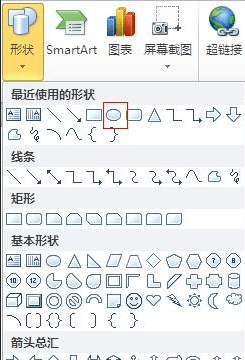
②:我们看到鼠标变成了“十字”,按住“Shift”键拖动鼠标,画出一个公章大小的正圆;(Shift键可以帮助我们画出正圆、正方形)
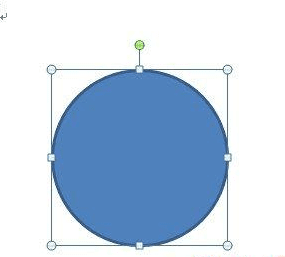
③:设置圆形的填充为无,形状轮廓为实线、正红色,实线的粗细根据自己的需要来设置,一般为6磅;(Word2003用户,只要鼠标双击正圆形,设置的对话框就出来了)
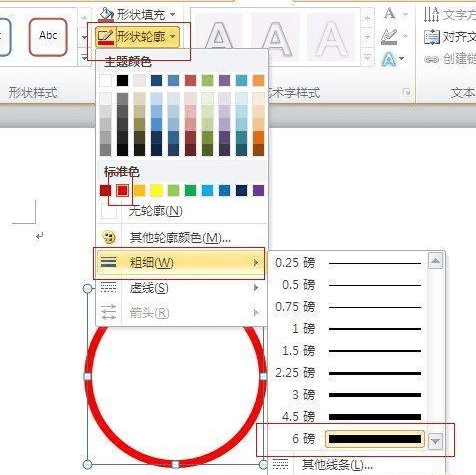
④:插入艺术字,选项艺术字样式的第三种;
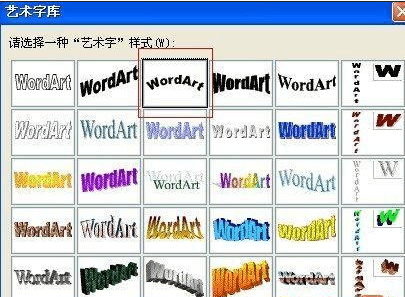
Word2010插入艺术字的方法略有不同,点击插入艺术字,输入好文字后,点击“文字效果—转换—跟随路径”,选择其中的第一个;
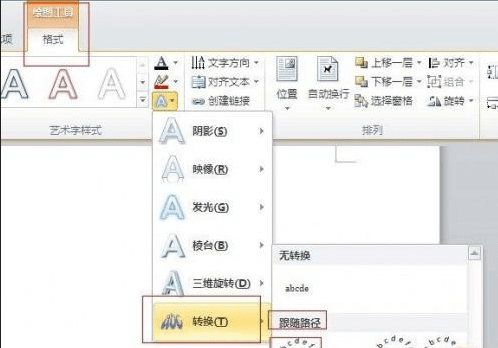
⑤:设置文字环绕方式为“浮于文字上方”
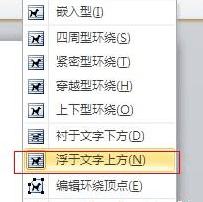
⑥:用鼠标调整艺术字的弧度和位置,使其达到下图的效果;

⑦:插入—形状,选择“星与旗帜”中的五角星;
⑧:设置五角星的轮廓为无,填充颜色为正红色,再使用鼠标,将其调整到自己需要的大小;
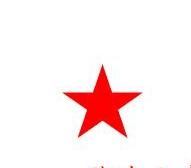
⑨:根据需要,插入需要数量的星星,调整好将其放入公章中的相应位置,这里我们是范例,仅在公章中放一颗;

⑩:公章的最下面,还会有一写文字,只要插入文本框,在文本框中输入需要的文字就可以了,最后设置填充和轮廓全部为无,将其放入公章内;

以上就是word2010怎么制造公章的全部内容了,大家都学会了吗?
关于《word2010怎么制造公章?word2010制造公章的方法》相关问题的解答橘妹小编就为大家介绍到这里了。如需了解其他软件使用问题,请持续关注国旅手游网软件教程栏目。


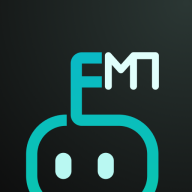




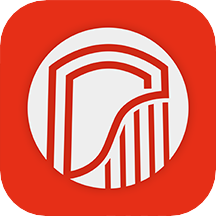





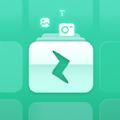





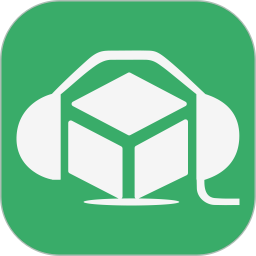





![安卓手机进行截图的具体操作方法[安卓手机进行截图的具体操作步骤]](http://img.citshb.com/uploads/article/20230514/6460f010a6946.jpg)
![苹果手机设置麦克风权限的操作步骤是什么[苹果手机设置麦克风权限的操作步骤有哪些]](http://img.citshb.com/uploads/article/20230514/6460ec9b3d3fd.jpg)
![苹果手机icloud账户详情不可用的处理操作是什么[苹果手机icloud账户详情不可用是什么意思]](http://img.citshb.com/uploads/article/20230514/6460e4c8bde44.jpg)
![将小米手机恢复出厂设置的具体操作步骤[将小米手机恢复出厂设置的具体操作步骤是什么]](http://img.citshb.com/uploads/article/20230514/6460e39fb70f5.jpg)
![红米note7怎么召唤小爱同学[红米note7怎么设置小爱同学语音唤醒功能]](http://img.citshb.com/uploads/article/20230514/6460df4323394.jpg)
![如何查看qq音乐2020年度报告[qq音乐2020报告怎么看]](http://img.citshb.com/uploads/article/20231012/6527c0e951cfd.jpg)
![ipadqq音乐弹一弹在哪[平板qq音乐弹一弹在哪]](http://img.citshb.com/uploads/article/20231007/6521298745782.jpg)
![电脑qq音乐怎么看好友歌单[qq音乐怎么看好友歌单不被发现]](http://img.citshb.com/uploads/article/20230913/650183e56cb45.jpg)
![qq音乐ai绘画在哪里[qq音乐插画]](http://img.citshb.com/uploads/article/20230901/64f1b111b09c8.jpg)



